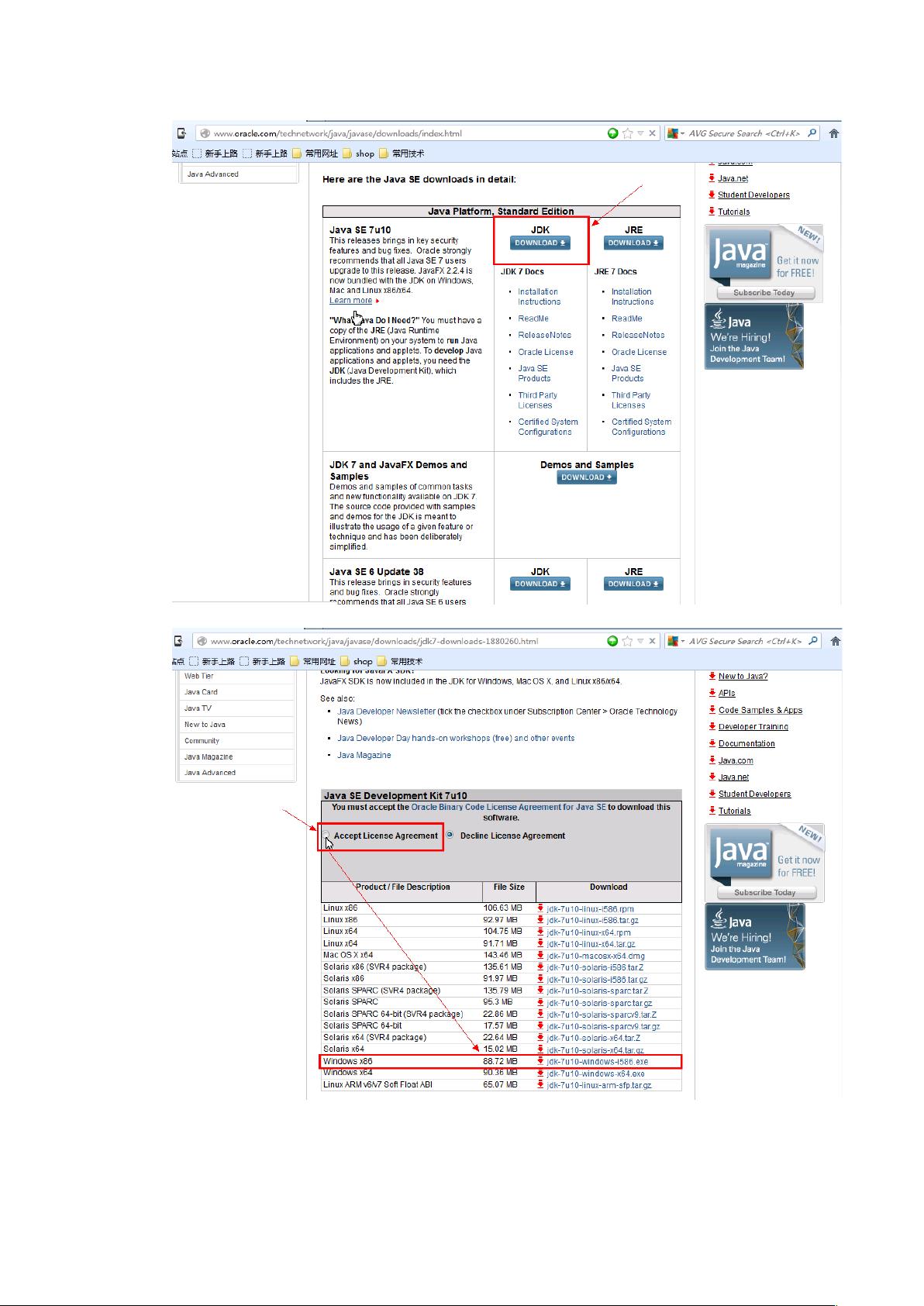详尽指南:搭建Android开发环境
需积分: 10 28 浏览量
更新于2024-07-26
收藏 4.11MB DOC 举报
"Android开发环境搭建图文并茂全过程"
在Android开发中,建立一个完善的开发环境是初学者的第一步。本文档详细介绍了如何一步步构建Android开发环境,适合Android开发人员参考。以下是对整个过程的深入解释:
1. **Android系统结构**:
Android系统基于Linux内核,由四层构成:底层的Linux内核,负责硬件抽象和驱动;C/C++库,包含系统库如SQLite、OpenGL等;Framework层,提供了Android API,供开发者使用;以及最上层的应用程序层,这是开发者直接打交道的地方。
2. **开发环境组件**:
- **JDK (Java Development Kit)**:Android应用主要用Java语言编写,因此需要先安装JDK,以便编译和运行代码。JDK可以从Oracle官网下载,按照指示完成安装。
- **Eclipse IDE**:Eclipse是一款广泛使用的集成开发环境,早期Android开发常使用它,尤其是与ADT(Android Development Tools)配合,提供便捷的Android项目管理和调试功能。但现在,Eclipse已被Android Studio取代,后者是Google推荐的官方开发环境。
- **ADT (Android Development Tools)**:这是一个Eclipse插件,包含了用于Android开发的各种工具,如项目创建向导、布局视图编辑器、模拟器管理等。
- **Android SDK (Software Development Kit)**:SDK提供了开发Android应用所需的所有工具,包括API库、构建工具、模拟器等。开发者需要下载SDK并配置环境变量,使得开发工具可以找到SDK路径。
3. **下载和安装步骤**:
- **JDK**:访问Oracle官网,选择合适的操作系统版本(32位或64位),下载并安装。
- **Eclipse**:访问Eclipse官网,选择与JDK匹配的版本下载。安装后,通过Help > Install New Software添加ADT插件的更新地址,然后按照提示完成安装。
- **ADT**:在Google Android官网的开发者部分,找到ADT下载链接,下载并安装到Eclipse中。
- **Android SDK**:从Android官网获取SDK,下载后解压,并确保将SDK的路径添加到系统的PATH环境变量中。
4. **环境配置**:
- **设置JAVA_HOME**:确保系统环境变量中设置了JDK的安装路径,这样其他依赖于JDK的工具才能正常工作。
- **配置Android SDK Path**:在Eclipse的Window > Preferences > Android菜单中,指定SDK的路径。
- **安装所需平台工具和API**:使用SDK Manager,可以下载不同版本的Android API以及各种工具,以支持不同版本的Android设备开发。
5. **验证环境**:
- 创建一个新的Android项目,检查是否能正常生成项目结构和编译代码。
- 启动Android模拟器或连接真实设备,运行Hello World程序,确保开发环境已成功配置。
搭建Android开发环境是一个系统性的过程,涉及多个组件的下载、安装和配置。遵循上述步骤,开发者可以顺利地建立起自己的Android开发环境,开始Android应用的开发之旅。随着Android开发技术的不断发展,现在更多的人转向使用Android Studio,因为它的集成度更高,功能更强大,但理解这个基础的Eclipse和ADT环境搭建过程,对于理解Android Studio的工作原理仍然很有帮助。
2013-09-17 上传
2022-07-08 上传
2012-12-02 上传
2011-07-11 上传
2021-10-19 上传
点击了解资源详情
点击了解资源详情
点击了解资源详情
点击了解资源详情
zhelong
- 粉丝: 5
- 资源: 18
最新资源
- Angular实现MarcHayek简历展示应用教程
- Crossbow Spot最新更新 - 获取Chrome扩展新闻
- 量子管道网络优化与Python实现
- Debian系统中APT缓存维护工具的使用方法与实践
- Python模块AccessControl的Windows64位安装文件介绍
- 掌握最新*** Fisher资讯,使用Google Chrome扩展
- Ember应用程序开发流程与环境配置指南
- EZPCOpenSDK_v5.1.2_build***版本更新详情
- Postcode-Finder:利用JavaScript和Google Geocode API实现
- AWS商业交易监控器:航线行为分析与营销策略制定
- AccessControl-4.0b6压缩包详细使用教程
- Python编程实践与技巧汇总
- 使用Sikuli和Python打造颜色求解器项目
- .Net基础视频教程:掌握GDI绘图技术
- 深入理解数据结构与JavaScript实践项目
- 双子座在线裁判系统:提高编程竞赛效率